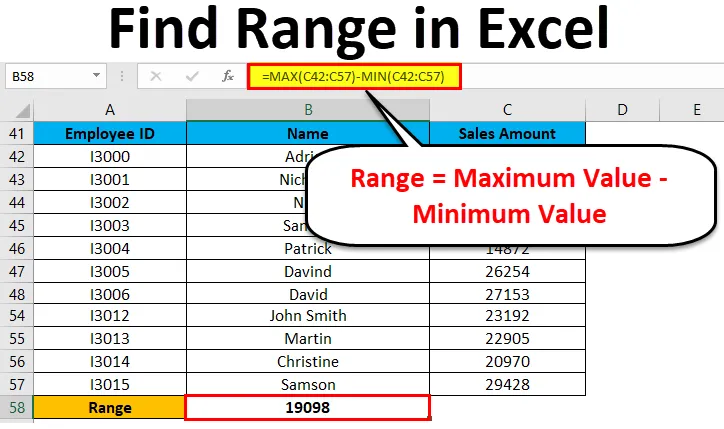
Найти диапазон в Excel (Оглавление)
- Диапазон в Excel
- Как найти диапазон в Excel?
Диапазон в Excel
Всякий раз, когда мы говорим о диапазоне в Excel, это может быть одна ячейка или набор ячеек. Это могут быть соседние ячейки или несмежные ячейки в наборе данных.
Что такое диапазон в Excel и его формула?
Диапазон - это совокупность значений, распределенных между максимальным значением и минимальным значением. В математических терминах диапазон - это разница между самым большим (максимальным) значением и самым коротким (минимальным) значением в данном наборе данных.
Диапазон определяет разброс значений в любом наборе данных. Он рассчитывается по простой формуле, как показано ниже:
Диапазон = Максимальное значение - Минимальное значение
Как найти диапазон в Excel?
Найти диапазон - очень простой процесс, и он рассчитывается с помощью встроенных в Excel функций MAX и MIN. Давайте разберемся, как найти диапазон в Excel с некоторыми примерами.
Вы можете скачать этот шаблон Excel Range Range здесь - Найти шаблон Excel RangeДиапазон в Excel - Пример № 1
Ниже приведен список значений:
23, 11, 45, 21, 2, 60, 10, 35
Наибольшее число в указанном выше диапазоне - 60, а наименьшее - 2.
Таким образом, диапазон = 60-2 = 58
Пояснение :
- В этом примере выше, Range равен 58 в данном наборе данных, который определяет диапазон набора данных. Это дало вам визуальную индикацию диапазона, поскольку мы ищем самую высокую и самую маленькую точку.
- Если набор данных большой, это дает вам широкое распространение результата.
- Если набор данных небольшой, он дает вам тесно центрированный результат.
Процесс определения диапазона в Excel
Для определения диапазона нам нужно выяснить максимальное и минимальное значения набора данных. В этом процессе две функции играют очень важную роль. Они есть:
- МАКСИМУМ
- MIN
Использование функции MAX:
Давайте рассмотрим пример, чтобы понять использование этой функции.
Диапазон в Excel - Пример № 2
Мы дали некоторый набор значений:
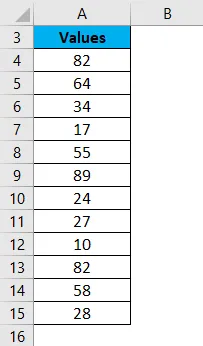
Чтобы найти максимальное значение из набора данных, мы применим здесь функцию MAX, как показано на скриншоте ниже:
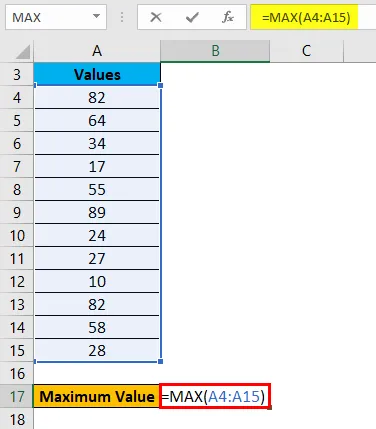
Нажмите Enter, и это даст вам максимальное значение. Результат показан ниже:
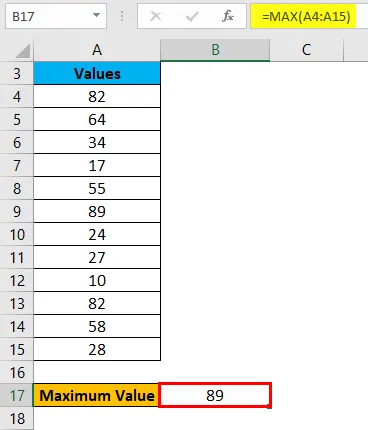
Диапазон в Excel - Пример № 3
Использование функции MIN:
Давайте возьмем тот же самый набор данных выше, чтобы понять использование этой функции.
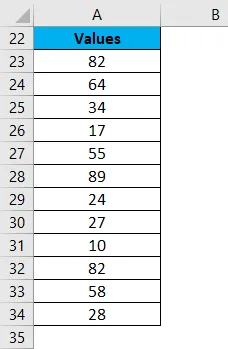
Для расчета минимального значения из данного набора данных мы применим здесь функцию MIN, как показано на скриншоте ниже.
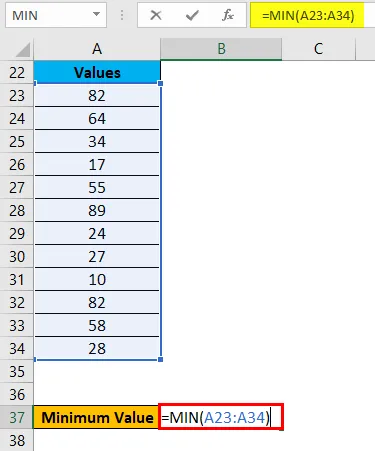
Нажмите клавишу ВВОД, и она даст вам минимальное значение. Результат приведен ниже:
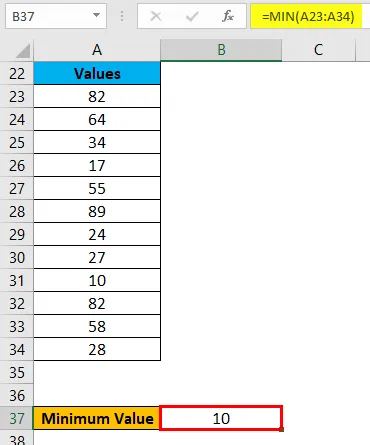
Теперь вы можете узнать диапазон набора данных после определения разницы между максимальным и минимальным значением.
Мы можем сократить количество шагов для вычисления диапазона набора данных, используя функции MAX и MIN вместе в одной строке.
Для этого мы снова возьмем пример, чтобы понять процесс.
Диапазон в Excel - Пример № 4
Давайте предположим, что ниже приведен набор данных сотрудника компании с достигнутой целью продаж.
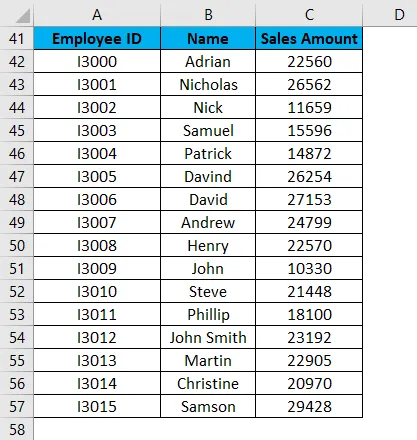
Теперь для определения диапазона продаж в указанном выше наборе данных мы рассчитаем диапазон. Для этого мы будем следовать той же процедуре, что и в приведенных выше примерах.
Мы применим функции MAX и MIN для расчета максимальной и минимальной суммы продаж в данных.
Для определения диапазона объема продаж мы будем применять следующую формулу:
Диапазон = Максимальное значение - Минимальное значение
Смотрите ниже скриншот:
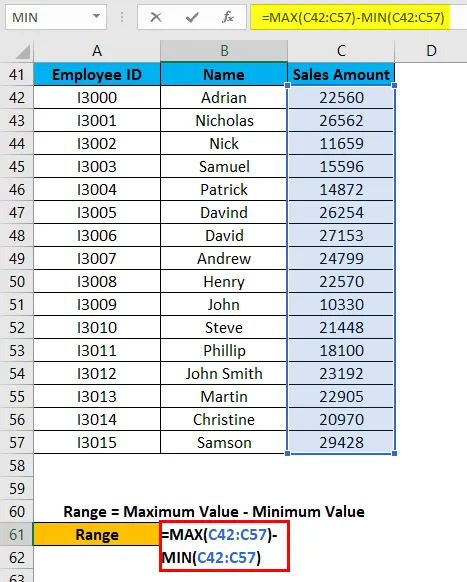
Нажмите клавишу ввода, и он даст вам диапазон набора данных. Результат показан ниже:
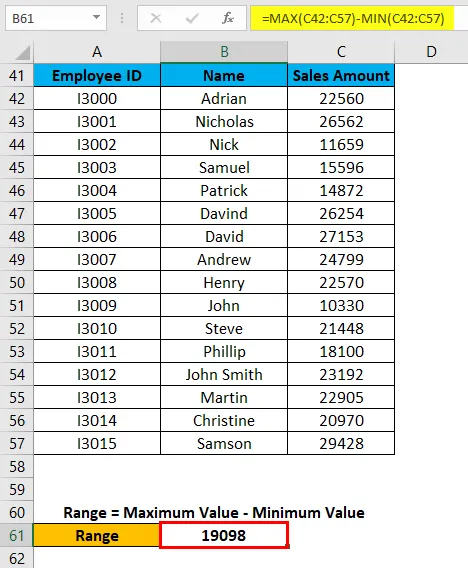
Как мы можем видеть на скриншоте выше, мы применили формулы MAX и MIN в одной строке и, рассчитав разницу результатов, мы нашли диапазон набора данных.
То, что нужно запомнить
- Если значения доступны в несмежных ячейках, для которых вы хотите определить диапазон, вы можете передать адрес ячейки по отдельности, разделив запятой в качестве аргумента функций MAX и MIN.
- Мы можем уменьшить шаги для вычисления диапазона, применяя функции MAX и MIN в одной строке. (См. Пример 4 для справки)
Рекомендуемые статьи
Это было руководство по Range в Excel. Здесь мы обсудим, как найти Range в Excel вместе с примерами Excel и загружаемым шаблоном Excel. Вы можете узнать больше об Excel из следующих статей -
- Как выделить дубликаты в Excel
- Создание динамических таблиц в Excel
- Использование функции сортировки по дате
- Выделите каждую строку в Excel